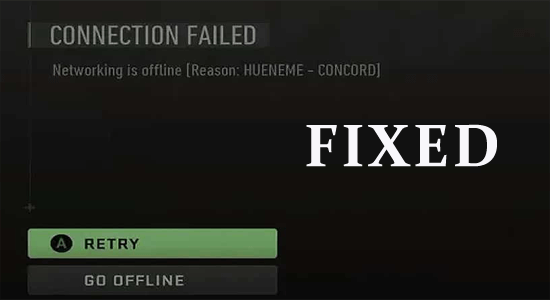
Kun nautit Modern Warfare 2- ja Warzone 2 -peleistäsi, olet saattanut kokea HUENEME concord -virheen . Tähän virheeseen liittyy kaksi vaihtoehtoa - Ensimmäinen on Yritä uudelleen , kun napsautat tätä, mitään ei tapahdu. Ja toinen vaihtoehto on Go Offline , jonka avulla voit pelata peliäsi offline-tilassa.
Tämä MW2 HUENEME Concord -virhe vaikuttaa kaikkiin alustan käyttäjiin PlayStationista, Xboxista, PC:stä ja paljon muusta riippumatta . Tämä virhe ilmenee enimmäkseen laitteessasi epävakaan Internet-yhteyden tai viallisen välimuistin vuoksi. Tässä oppaassa tutkimme vianmääritysratkaisuja HUENEME Concord -virheen korjaamiseksi MW2:ssa .
Korjaaksesi vioittuneet Windows-järjestelmätiedostot, suosittelemme Advanced System Repair -toimintoa:
Tämä ohjelmisto on yhden luukun ratkaisu, jolla voit korjata Windows-virheet, suojata sinua haittaohjelmilta, puhdistaa roskapostit ja optimoida tietokoneesi maksimaalisen suorituskyvyn saavuttamiseksi kolmessa helpossa vaiheessa:
- arvioitu erinomaiseksi Trustpilotissa . _
- Napsauta Asenna ja skannaa nyt asentaaksesi ja tarkistaaksesi tietokoneongelmia aiheuttavat ongelmat.
- Napsauta seuraavaksi Napsauta tästä korjataksesi kaikki ongelmat nyt korjataksesi, puhdistaaksesi, suojataksesi ja optimoidaksesi tietokoneesi tehokkaasti.
Kuinka korjata HUENEME Concord -virhe MW2:ssa?
Ennen kuin yrität kokeilla lueteltuja ratkaisuja, yritä käynnistää reititin uudelleen hitaan Internet-yhteyden virheen korjaamiseksi. Kun olet varmistanut, että verkon nopeus on merkin tasolla, seuraa alla mainittuja vianetsintähakkeja parantaaksesi laitteesi MW2 HUENEME -virhettä.
Sisällysluettelo
Vaihda
Ratkaisu 1: Tarkista pelipalvelimen tila
Tämän virheen vianmääritystä varten sinun on tarkistettava, onko ongelma pelipalvelimissa vai ei. Jos huomaat, että pelipalvelimet eivät ole aktiivisia tai niitä huolletaan, sinun on odotettava, kunnes se on ratkaistu.
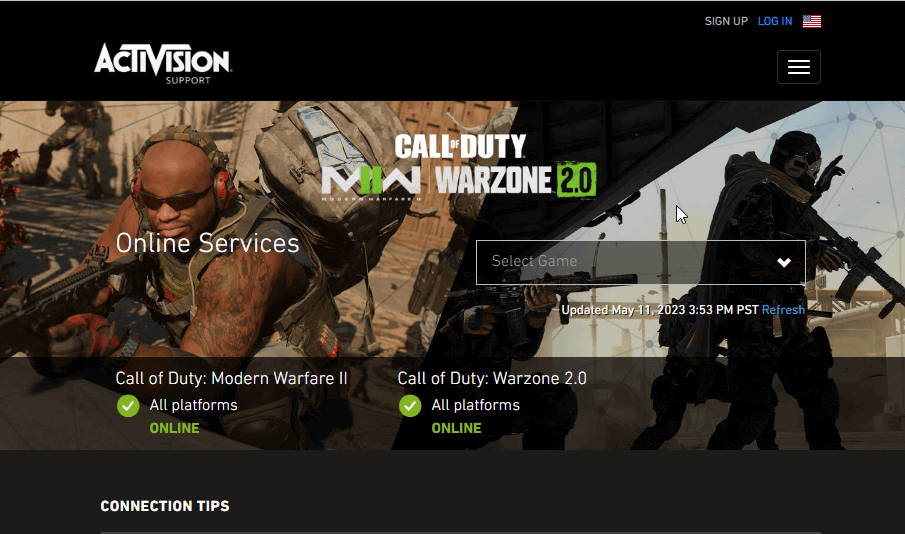
Ratkaisu 2: Teredon (PC) poistaminen käytöstä
Teredo on eräänlainen protokolla, jonka avulla NAT (verkko-osoitteen muunnos) -reititin pääsee Internetiin. Mutta joskus se voi häiritä online-moninpelejä, kuten MW2.
Voit poistaa Teredon käytöstä tietokoneessasi noudattamalla näitä ohjeita.
- Paina Windows-näppäin + R -näppäimiä käynnistääksesi Suorita -valintaikkunan.
- Kirjoita nyt cmd ja napsauta Enter käynnistääksesi komentokehote.
- Kirjoita komentoikkunaan netsh interface Teredo set state enabled ja paina Enter .
- Käynnistä tietokoneesi uudelleen.
Nämä vaiheet auttavat sinua korjaamaan ongelman pysyvästi.
Ratkaisu 3: Tyhjennä välimuisti
Välimuisti on tallennettu järjestelmääsi, jotta pelisi latautuu nopeammin ja toimii ilman virheitä. Kuitenkin päivien aikana nämä välimuistit vioittuvat asennushakemistossaan ja aiheuttavat ongelmia, kuten HUENEME.
Noudata näitä ohjeita tyhjentääksesi välimuisti laitteestasi.
Steam käyttäjät:
- Siirry Steamiin tietokoneellasi.
- Napsauta Steam -vaihtoehtoa näytön vasemmassa yläkulmassa.
- Valitse vaihtoehtoluettelosta Asetukset .
- Paina Lataukset -painiketta vasemmasta näytöstä.
- Valitse sitten Tyhjennä latausvälimuisti -vaihtoehto.
- Napsauta seuraavaksi vahvistuskehotteessa OK .
- Poistu Steamista ja kirjaudu uudelleen sisään. Käynnistä Call of Duty Modern Warfare 2 -peli ja tarkista, onko ongelma ratkaistu nyt.
Battle.net- käyttäjät:
- Siirry Task Manageriin (Ctrl+Esc+Shift) ja sulje kaikki Battle.netin taustaprosessit.
- Napsauta nyt Windows + R -näppäimiä avataksesi Suorita- valintaikkunan.
- Kirjoita Suorita-ikkunaan %ProgramData% ja paina Enter
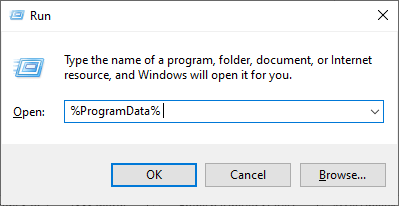
- Etsi kansiosta Blizzard Entertainment ja poista se.
- Avaa lopuksi Battle.net- sovellus laitteessasi ja suorita Call of Duty Modern Warfare 2 .
PS4/PS5- soittimet:
- Sammuta konsoli ja varmista, että et aseta sitä lepotilaan.
- Pidä seuraavaksi PS-konsolin virtapainiketta painettuna noin 7 sekunnin ajan .
- Kun kuulet kaksi piippausta , jätä virtapainike pois päältä. Tämä jättää PS-konsolin vikasietotilaan.
- Valitse valikosta Rebuild Database -vaihtoehto.
- Lopuksi Tyhjennä välimuisti ja Rebuild Database -vaihtoehto.
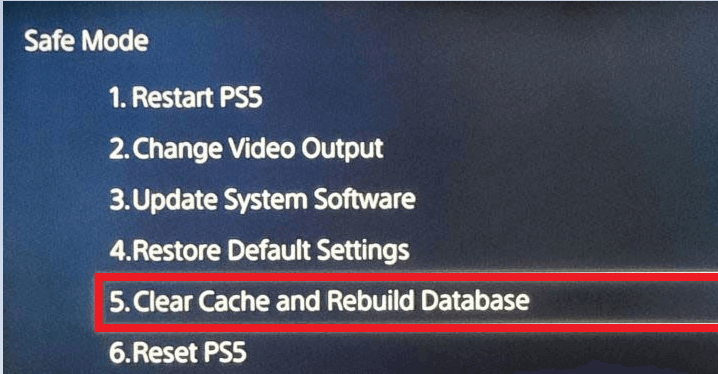
Xbox- soittimet:
- Paina Xboxin kotipainiketta ja siirry kohtaan Asetukset .
- Käynnistä Sleep Mode & Startup -asetus valikosta ja valitse Full Shutdown .
- Anna konsolin sammua kokonaan.
- Irrota nyt virtajohto 60 sekunniksi.
- Kytke myöhemmin kaapeli takaisin ja käynnistä konsoli.
- Siirry seuraavaksi kohtaan Verkkoasetukset ja napsauta Lisäasetukset .
- Valitse lopuksi vaihtoehtoinen MAC-osoite ja napsauta Tyhjennä .
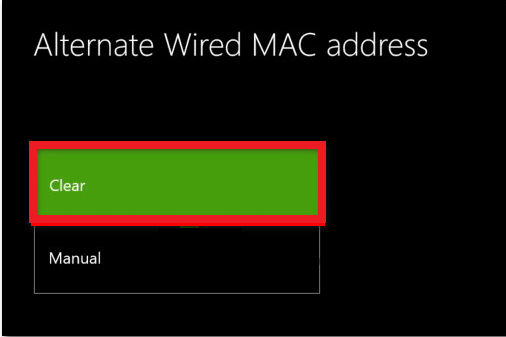
Ratkaisu 4: Vaihda Activision-tilin alue
MW2 HUENEME Concord -virhe ilmenee laitteessasi, koska peli ja Activision-tili eivät ole yhteensopivia. Jos käynnistät pelin alueella, joka on eri kuin Activision-tilin alue, tämä virhe ilmenee. Muuta Activision-tilin aluetta noudattamalla näitä ohjeita.
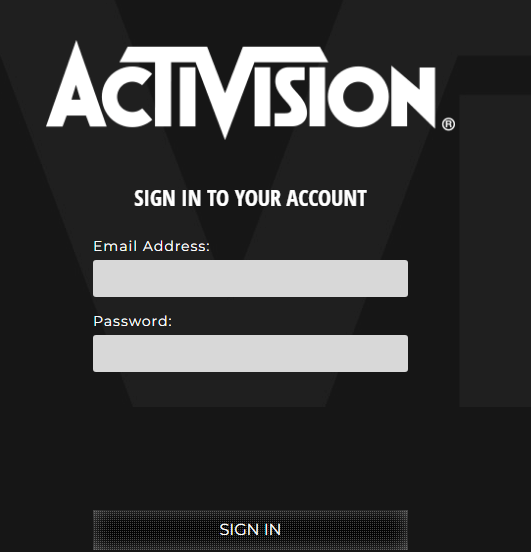
- Siirry profiiliisi näytön oikeassa yläkulmassa ja napsauta avattavasta valikosta Tilinhallinta -vaihtoehtoa.
- Napsauta tällä sivulla Perustiedot- vaihtoehtoa vasemmanpuoleisesta valikosta.
- Tilin tiedot -kohdassa näet maa/alue Valitse kynäkuvake tämän vaihtoehdon vieressä muokataksesi sitä.
- Valitse oikea maa/alue luettelosta ja napsauta Tallenna muutokset .
Ratkaisu 5: Lähetä tarvittavat portit edelleen
Jos pelipalvelimien ja peliasiakkaan välillä on ongelma suljettujen porttien vuoksi, kohtaat laitteessasi mainitun virheen. Kokeile portin edelleenlähetysmenetelmää alla olevien ohjeiden mukaisesti suorittaaksesi vianmäärityksen.
- Avaa verkkoselain ja kirjoita mikä tahansa alla olevista IP-osoitteista navigoidaksesi reitittimen asetuksiin.
- Kirjaudu nyt sisään tunnuksillasi ja siirry Asetusten Lisäasetukset / Asiantuntija-valikkoon
- Etsi sitten Port Forwarding / NAT Forwarding -vaihtoehto ja käytä alla lueteltuja portteja.
Modern Warfare 2:
- PC:
TCP: 3074, 4000, 6112-6119, 20500, 20510, 27014-27050, 28960
UDP: 3074, 3478, 4379-4380, 6112-62510, 6112-62510, 62510 031, 27036, 28960
- Xbox-konsoli:
TCP: 3074
UDP: 88, 500, 3074, 3544, 4500
- Steam:
TCP: 3074, 27015, 27036
UDP: 3074, 27015, 27031-27036
Warzone 2:
- PC:
TCP: 3074, 4000, 6112-6119, 20500, 20510, 27014-27050, 28960
UDP: 3074, 3478, 4379-4380, 6112-62510, 6112-62510, 62510 031, 27036, 28960
- Xbox-konsoli:
TCP: 3074
UDP: 88, 500, 3074, 3544, 4500
- Steam:
TCP: 3074, 27015, 27036
UDP: 3074, 27015, 27031-27036
Kun olet syöttänyt oikean portin, tallenna nämä viimeisimmät muutokset ja tarkista, voitko korjata HUENEME Concord -virheen MW2:ssa.
Ratkaisu 6: Palauta TCP/IP-, Winsock- ja DNS-välimuisti
Se on Internet-yhteysongelma, joka estää peliä toimimasta kunnolla. Voit korjata tämän virheen nollaamalla TCP/IP:n, DNS-välimuistin ja Winsockin alla olevien ohjeiden mukaisesti.
- Avaa komentokehote järjestelmänvalvojana.
- Kirjoita seuraavat komennot ja paina Enter jokaisen komentorivin jälkeen.
- ipconfig/release
- ipconfig/all
- ipconfig/flushdns
- ipconfig/renew
- netsh winsockin nollaus
- Kun komennot on suoritettu onnistuneesti, käynnistä peli uudelleen ja tarkista, oletko korjannut ongelman.
Ratkaisu 7: Käytä VPN:ää
VPN-palvelu salaa Internet-yhteytesi ja tarjoaa uuden IP-osoitteen. Se myös piilottaa IP-osoitteesi ja tarjoaa sinulle turvallisemman selauskokemuksen. Tämä auttaa korjaamaan MW2:n kaltaisten pelien verkko-ongelmat, mikä vaatii sujuvan verkkoyhteyden pelaamista varten.
- Ennen kuin aloitat VPN:n käytön, tutustu siihen varmistaaksesi, että VPN on turvallinen ja luotettava , ja saat paljon hyviä arvosteluja.
- Tarkista sitten, että VPN on yhteensopiva laitteesi kanssa.
- Lopuksi sen on kyettävä ohittamaan kaikki voimassa olevat maantieteelliset rajoitukset ja kyettävä ohittamaan kaikki palomuurit tai estot , jotka saattavat estää sinua muodostamasta yhteyttä pelipalvelimeen.
Joten HUENEME Concord -virheen korjaamiseksi MW2:ssa on suositeltavaa käyttää VPN: tä. Verkossa on saatavilla monia VPN-yhteyksiä, tässä suositellaan ExpressVPN:n käyttöä.
Hanki ExpressVPN, niin saat keskeytymättömän Internet-yhteyden
Ratkaisu 8: Asenna peli uudelleen
Jos mikään ratkaisuista ei auttanut sinua korjaamaan ongelmaa, yritä asentaa peli uudelleen. Uudet asennustiedostot korvaavat nykyiset tiedostot, jotka vaikuttavat HUENEME concord MW2:een.
Asenna peli uudelleen noudattamalla näitä ohjeita.
- Käynnistä Battle.net-verkkosivu ja napsauta Call of Duty -kuvaketta .
- Napsauta Poista asennus ja seuraa tulevia ohjeita suorittaaksesi prosessin loppuun ja käynnistääksesi tietokoneesi uudelleen.
- Lataa seuraavaksi peli vierailemalla virallisella Battle Net -sivustolla.
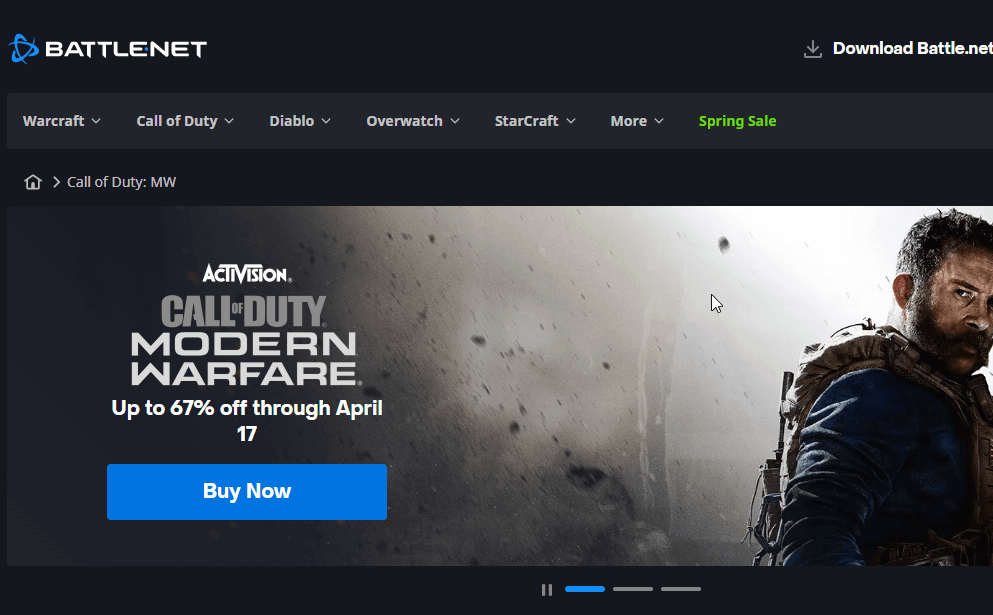
- Suorita asennus loppuun seuraamalla tulevia ohjeita.
Paras tapa optimoida pelisi suorituskyky Windows PC:llä
Tämä tehostaa peliä optimoimalla järjestelmäresurssit ja tarjoaa paremman pelattavuuden. Ei vain tämä, vaan se myös korjaa yleisiä peliongelmia, kuten viiveitä ja alhaisia FPS-ongelmia.
Viimeiset sanat
Se siitä!
Tämä opas on käsitellyt kaikki mahdolliset ratkaisut HUENEME concord -virheen korjaamiseksi laitteessasi. Noudata tässä oppaassa lueteltuja ratkaisuja huolellisesti. Toivon, että artikkeli auttaa sinua ratkaisemaan MW2 HUENEME Concord -ongelman.
![Xbox 360 -emulaattorit Windows PC:lle asennetaan vuonna 2022 – [10 PARHAAT POINTA] Xbox 360 -emulaattorit Windows PC:lle asennetaan vuonna 2022 – [10 PARHAAT POINTA]](https://img2.luckytemplates.com/resources1/images2/image-9170-0408151140240.png)
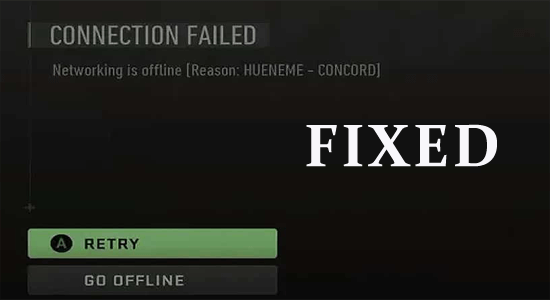
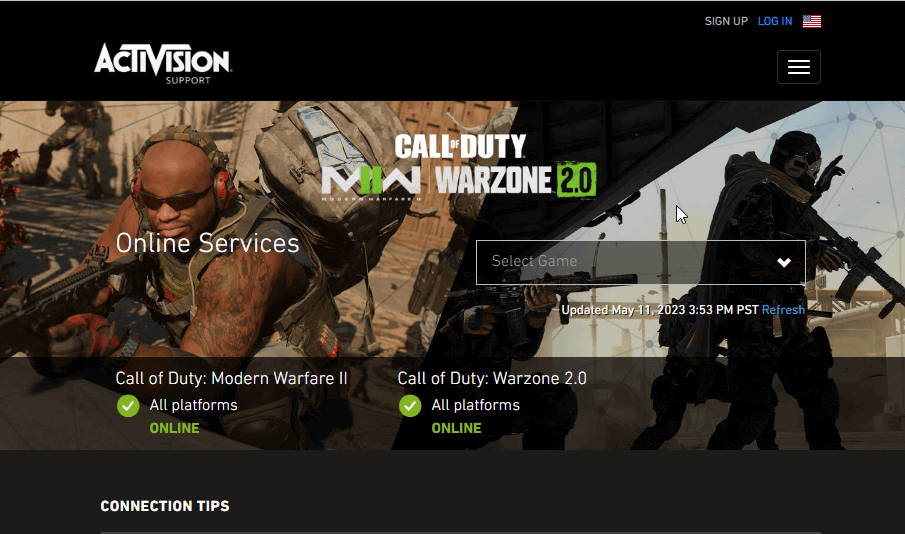
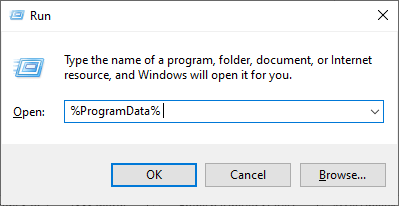
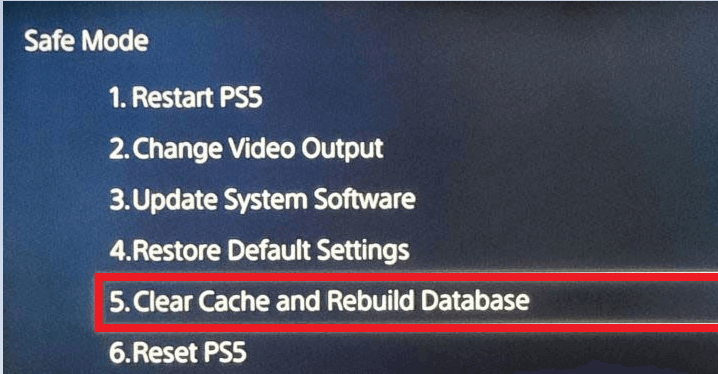
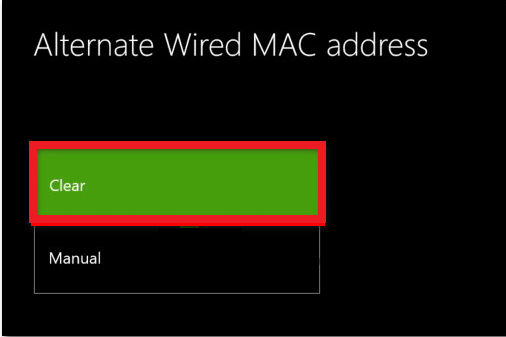
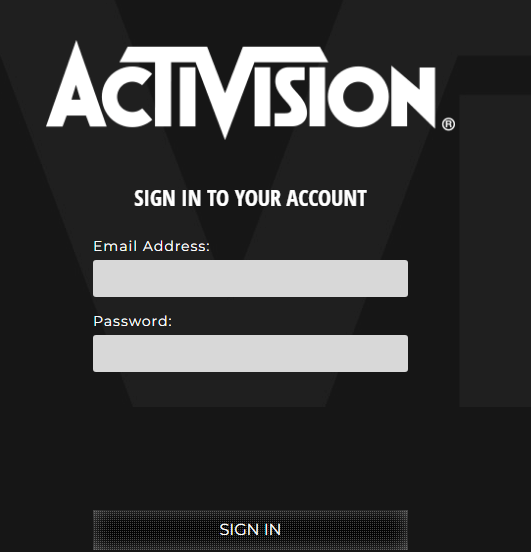
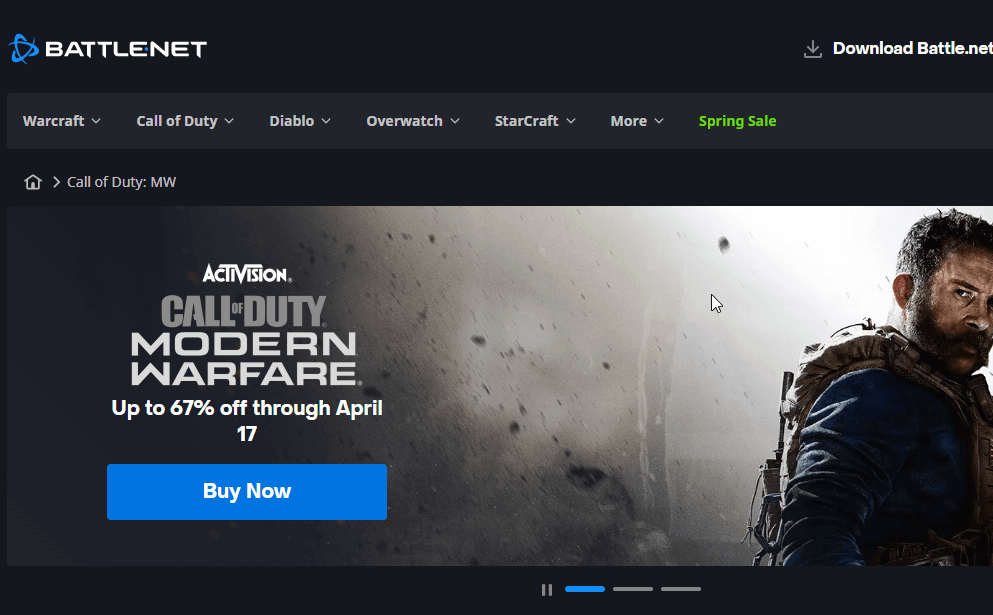
![[100 % ratkaistu] Kuinka korjata Error Printing -viesti Windows 10:ssä? [100 % ratkaistu] Kuinka korjata Error Printing -viesti Windows 10:ssä?](https://img2.luckytemplates.com/resources1/images2/image-9322-0408150406327.png)




![KORJAATTU: Tulostin on virhetilassa [HP, Canon, Epson, Zebra & Brother] KORJAATTU: Tulostin on virhetilassa [HP, Canon, Epson, Zebra & Brother]](https://img2.luckytemplates.com/resources1/images2/image-1874-0408150757336.png)

![Kuinka korjata Xbox-sovellus, joka ei avaudu Windows 10:ssä [PIKAOPAS] Kuinka korjata Xbox-sovellus, joka ei avaudu Windows 10:ssä [PIKAOPAS]](https://img2.luckytemplates.com/resources1/images2/image-7896-0408150400865.png)
